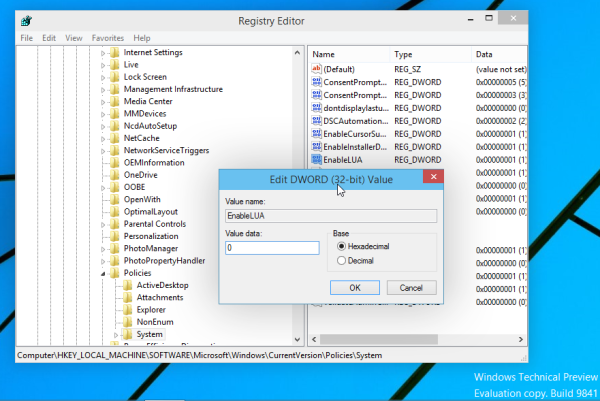उपयोगकर्ता खाता नियंत्रण, या सिर्फ यूएसी विंडोज सुरक्षा प्रणाली का एक हिस्सा है जो ऐप्स को आपके पीसी पर अवांछित परिवर्तन करने से रोकता है। जब कुछ सॉफ्टवेयर रजिस्ट्री या फाइल सिस्टम के सिस्टम से संबंधित हिस्सों को बदलने की कोशिश करते हैं, तो विंडोज 10 एक यूएसी पुष्टिकरण संवाद दिखाता है, जहां उपयोगकर्ता को यह पुष्टि करनी चाहिए कि क्या वह वास्तव में उन बदलावों को करना चाहता है।
विज्ञापन
इस प्रकार, यूएसी सीमित पहुंच अधिकारों के साथ आपके उपयोगकर्ता खाते के लिए एक विशेष सुरक्षा वातावरण प्रदान करता है और आवश्यकता पड़ने पर किसी विशेष प्रक्रिया को पूर्ण अधिकार तक पहुंचा सकता है।
एक बार जब आप UAC को निष्क्रिय कर देते हैं, तो आप यूनिवर्सल ऐप्स नहीं चला सकते हैं, जिन्हें पहले विंडोज 8 में 'मेट्रो' ऐप के रूप में जाना जाता था। स्टोर, सेटिंग्स और विंडोज 10 स्टार्ट मेनू से इंस्टॉल किए गए सभी ऐप बिना यूएसी के काम नहीं करेंगे।
Windows 10 निर्माता अद्यतन इस स्थिति को बदलता है। विंडोज 10 का निर्माण 15063 , जो आज अंतिम संस्करण के रूप में पुष्टि की गई थी, आखिरकार आपको UW अक्षम के साथ भी UWP ऐप्स का उपयोग करने की अनुमति देता है।
मैंने पूरी तरह से Winaero Tweaker का उपयोग करके UAC को अक्षम कर दिया और बिल्ड 15063 को पुनः आरंभ किया। सभी यूनिवर्सल ऐप्स अभी भी काम करते हैं!

विंडोज 10 क्रिएटर्स अपडेट में यूएसी को अक्षम करने के लिए , आप निम्नलिखित कर सकते हैं।
- खुला हुआ पंजीकृत संपादक ।
- निम्न रजिस्ट्री कुंजी पर नेविगेट करें:
HKEY_LOCAL_MACHINE SOFTWARE Microsoft Windows CurrentVersion नीतियाँ System
यदि आपके पास ऐसी कोई रजिस्ट्री कुंजी नहीं है, तो बस इसे बनाएं।
युक्ति: आप कर सकते हैं एक क्लिक के साथ किसी भी वांछित रजिस्ट्री कुंजी तक पहुंचें । - दाएँ फलक में, का मान संशोधित करें EnableLUA DWORD मान और इसे 0 पर सेट करें:
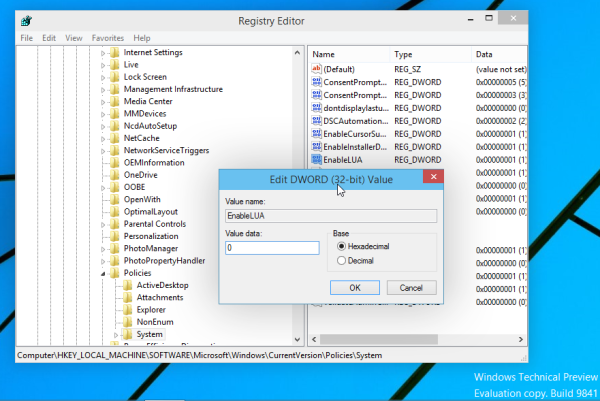
यदि आपके पास यह DWORD मान नहीं है, तो इसे बनाएं। - पुनर्प्रारंभ करें आपका कंप्यूटर।
वैकल्पिक रूप से, आप कर सकते हैं क्लासिक कंट्रोल पैनल खोलें और कंट्रोल पैनल उपयोगकर्ता खातों और परिवार सुरक्षा उपयोगकर्ता खातों पर जाएं। वहां आपको लिंक 'चेंज यूजर अकाउंट कंट्रोल सेटिंग्स' मिलेगा। इसे क्लिक करें।

उपयोगकर्ता खाता नियंत्रण सेटिंग संवाद में, स्लाइडर को नीचे ले जाएं (कभी भी सूचित करें):
किसी व्यक्ति का जन्मदिन कैसे खोजें

ओके पर क्लिक करें और विंडोज 10 को पुनरारंभ करें । इससे UAC अक्षम हो जाएगा।
टिप: लेख देखें विंडोज 10 में यूएसी को कैसे बंद करें और अक्षम करें ।
बस।